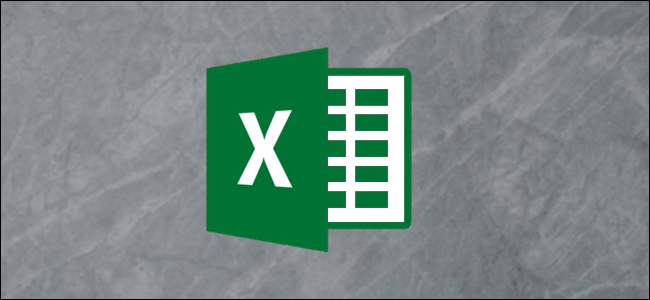
Ao inserir números no Excel, os zeros no início do número são removidos. Isso pode ser um problema ao inserir números de telefone e IDs. Neste artigo, abordaremos maneiras de resolver esse problema e manter os zeros à esquerda.
Índice
Mantenha o Zero à medida que você digita
Se você deseja garantir que o zero à esquerda seja mantido ao digitar, insira uma aspa simples antes de digitar o número.
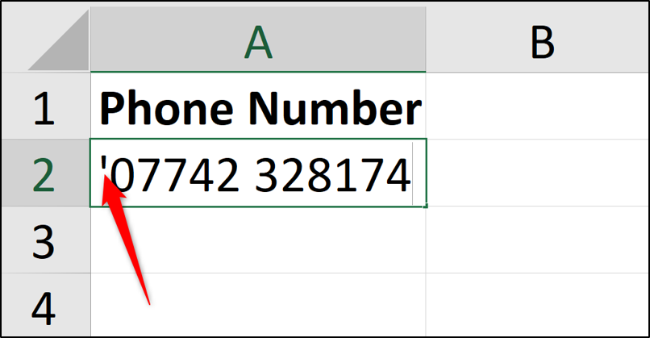
Isso instrui o Excel a armazenar o valor como texto e não como um número.
Quando você pressiona “Enter” para confirmar, um triângulo verde é mostrado no canto superior esquerdo da célula. O Excel está verificando se você pretendia fazer isso ou se deseja convertê-lo em um número.
Clique no ícone de diamante para exibir uma lista de ações. Selecione “Ignorar Erro” para continuar e armazenar o número como texto.
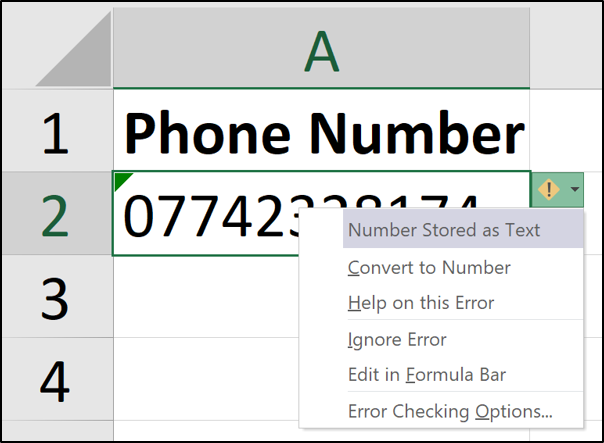
O triângulo verde deve então desaparecer.
Aplicar formatação para manter o zero
É rápido e simples aplicar a formatação de texto à medida que você digita, mas é ainda mais eficiente fazê-lo com antecedência.
Selecione o intervalo de células que deseja formatar como texto. Em seguida, clique na guia “Página inicial”, selecione a seta da lista no grupo Número e escolha “Texto”.
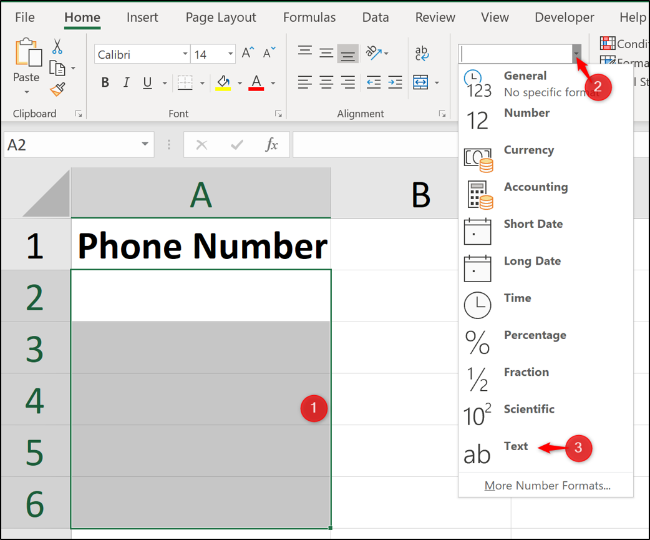
Os valores inseridos neste intervalo formatado agora serão armazenados automaticamente como texto e os zeros à esquerda serão preservados.
Usando a formatação personalizada para mantê-la numérica
As duas opções anteriores são excelentes e suficientes para a maioria das necessidades. Mas e se você precisasse dele como um número porque vai realizar alguns cálculos nele?
Por exemplo, talvez você tenha um número de identificação para faturas que possui em uma lista. Esses números de ID têm exatamente cinco caracteres de comprimento para consistência, como 00055 e 03116.
Para realizar cálculos básicos, como adicionar ou subtrair um para incrementar o número da fatura automaticamente, você precisaria que ele fosse armazenado como um número para realizar tal cálculo.
Selecione o intervalo de células que deseja formatar. Clique com o botão direito no intervalo selecionado e clique em “Formatar células”.

Na guia “Número”, selecione “Personalizado” na lista Categoria e digite 00000 no campo Tipo.
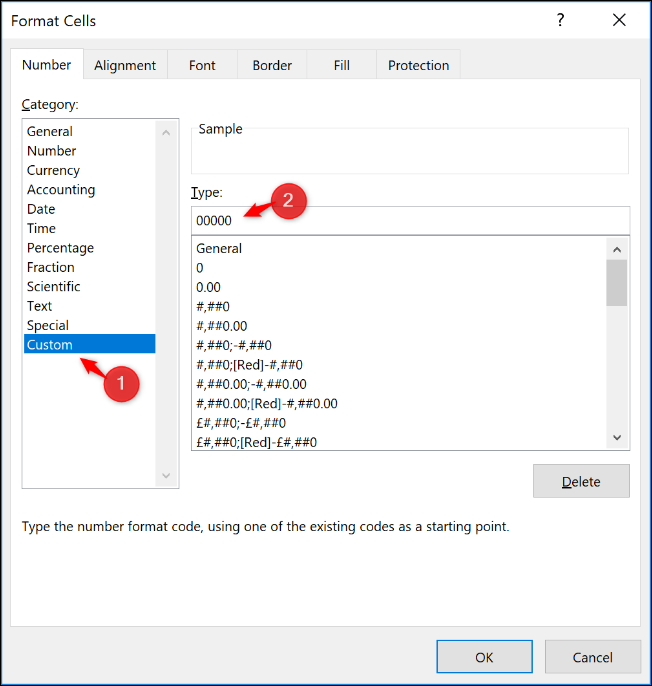
A inserção de cinco zeros força um formato de número de comprimento fixo. Se apenas três números forem inseridos na célula, dois zeros extras serão adicionados automaticamente ao início do número.
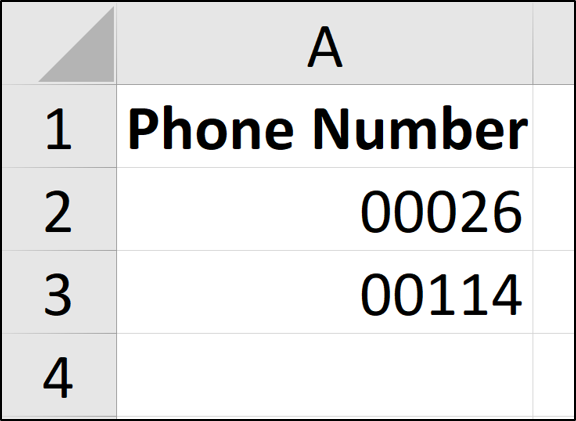
Você pode brincar com a formatação de números personalizada para obter o formato exato de que necessita.
A capacidade do Excel de formatar células é uma excelente ferramenta para fornecer formatação consistente de números de telefone, números de cartão de crédito e IDs – especialmente quando os dados são inseridos por várias pessoas.


